|
DANCE IS MY LIFE
 LA DANSE EST MA VIE LA DANSE EST MA VIE
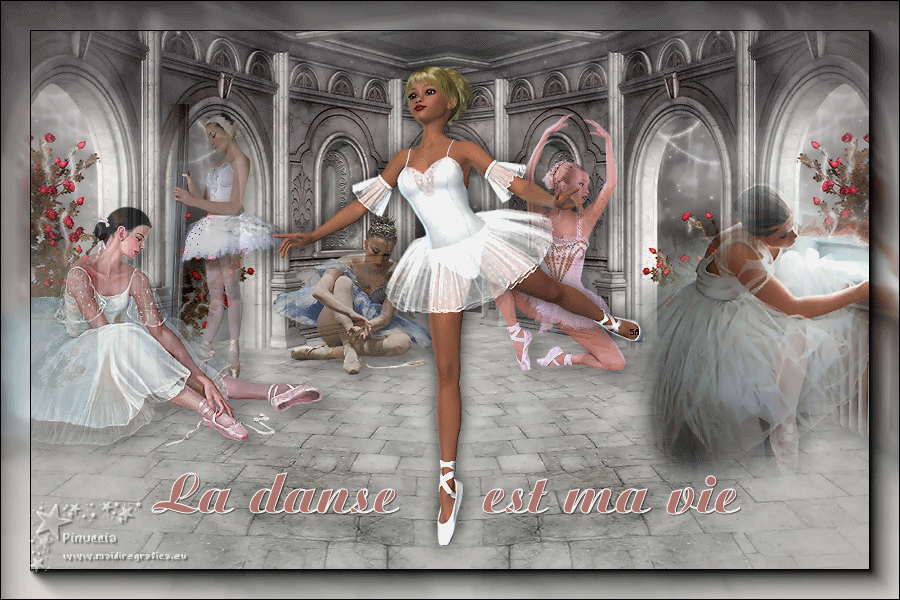
Merci Inge-Lore pour la permission de traduire tes tutos.

Le tutoriel a été réalisé et traduit avec CorelX2, mais il peut également être exécuté avec les autres versions.
Suivant la version utilisée, vous pouvez obtenir des résultats différents.
Depuis la version X4, la fonction Image>Miroir a été remplacée par Image>Renverser horizontalement,
et Image>Renverser avec Image>Renverser verticalement.
Dans les versions X5 et X6, les fonctions ont été améliorées par la mise à disposition du menu Objets.
Dans la nouvelle version X7 nous avons à nouveau Miroir/Renverser, mais avec nouvelles différences.
Voir les détails à ce sujet ici
Certaines dénominations ont changées entre les versions de PSP.
Les plus frequentes dénominations utilisées:

traduction italienne ici
Nécessaire pour réaliser ce tutoriel:
Matériel ici
Pour les tubes merci Sharlimar, Hanni, Ametista, Suzi Sgai.
Pour le poser, que vous trouvez ici, merci SpringAngel
Modules Externes
Xero - Improver ici
AAA Frames - Foto Frame ici
Animation shop ici

Choisir deux couleurs de votre tube.
Placer en avant plan la couleur claire (pour moi #babbb6),
et en arrière plan la couleur foncée (pour moi #484647).
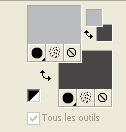
Préparer en avant plan un dégradé de premier plan/arrière plan, style Linéaire.
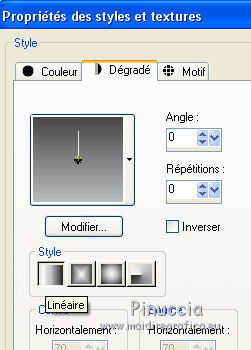
1. Ouvrir une nouvelle image transparente 900 x 600 pixels.
Remplir  l'image transparente du dégradé. l'image transparente du dégradé.
Ouvrir "gothic-hall" - Édition>Copier.
Revenir sur votre travail et Édition>Coller comme nouveau calque.
Effetti>Plugins>Xero - Improver.

2. Ouvrir "Tube3503_Ballet_by_OlegStir" - Édition>Copier.
Revenir sur votre travail et Édition>Coller comme nouveau calque.
Image>Redimensionner, à 45%, redimensionner tous les calques décoché.
Effetti>Plugins>Xero - Improver, comme précédemment.
Effets>Effets 3D>Ombre portée:
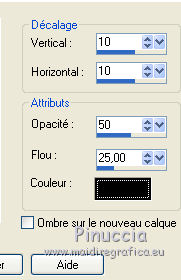
Déplacer  le tube à gauche près du pilier, voir mon exemple. le tube à gauche près du pilier, voir mon exemple.
Réduire l'opacité de ce calque à 75%.
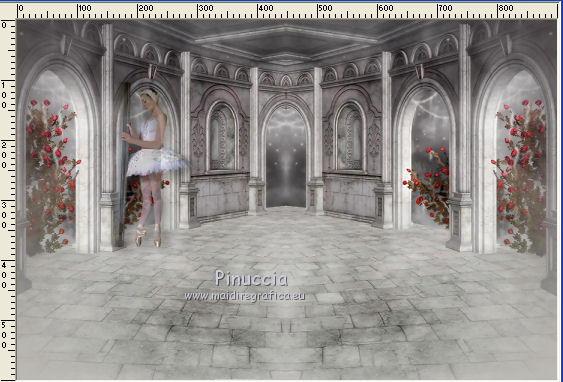
3. Ouvrir "AH_Ballerina_2109_08" - Édition>Copier.
Revenir sur votre travail et Édition>Coller comme nouveau calque.
Image>Redimensionner, à 70%, redimensionner tous les calques décoché.
Effetti>Plugins>Xero - Improver, comme précédemment.
Effets>Effets 3D>Ombre portée, comme précédemment.
Déplacer  le tube à gauche, près du bord (voir mon exemple). le tube à gauche, près du bord (voir mon exemple).
Réduire l'opacité de ce calque à 75%.
4. Ouvrir il tube "SS_1506_tube" - Édition>Copier.
Revenir sur votre travail et Édition>Coller comme nouveau calque.
Image>Redimensionner, à 40%, redimensionner tous les calques décoché.
Effetti>Plugins>Xero - Improver, comme précédemment.
Effets>Effets 3D>Ombre portée, comme précédemment.
Déplacer  le tube à droite, voir mon exemple. le tube à droite, voir mon exemple.
Réduire l'opacité de ce calque à 75%.
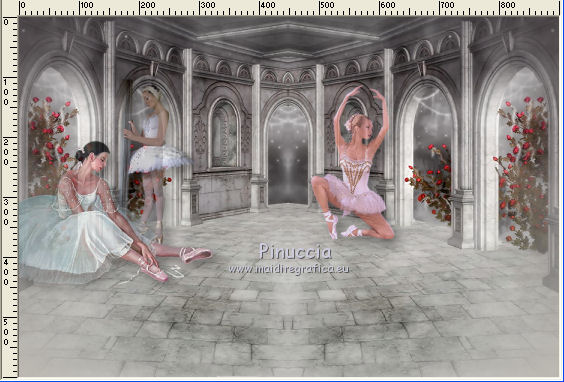
5. Ouvrir "AH_Ballerina_1105_08" - Édition>Copier.
Revenir sur votre travail et Édition>Coller comme nouveau calque.
Image>Redimensionner, 1 fois à 50% et une fois à 60%, redimensionner tous les calques décoché.
Effetti>Plugins>Xero - Improver, comme précédemment.
Effets>Effets 3D>Ombre portée, comme précédemment.
Positionner  le tube comme ci-dessous. le tube comme ci-dessous.
Réduire l'opacité de ce calque à 75%.
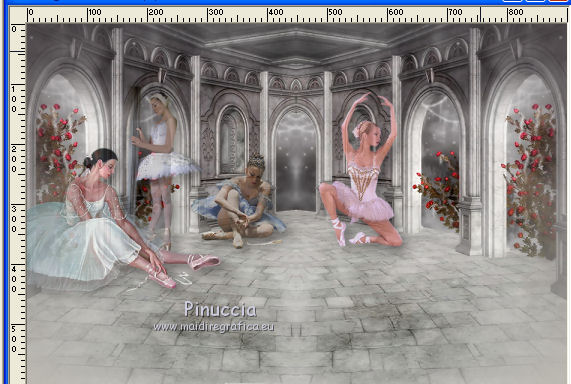
6. Ouvrir "ametista_behindthewings_04.06" - Édition>Copier.
Revenir sur votre travail et Édition>Coller comme nouveau calque.
Image>Redimensionner, à 80%, redimensionner tous les calques décoché.
Effetti>Plugins>Xero - Improver, comme précédemment.
Déplacer  le tube à droite. le tube à droite.

7. Ouvrir le premier poser "SpringAngel_tanzen19-1" - Édition>Copier.
Revenir sur votre travail et Édition>Coller comme nouveau calque.
Image>Redimensionner, à 80% , redimensionner tous les calques décoché.
Effetti>Plugins>Xero - Improver, comme précédemment.
Effets>Effets 3D>Ombre portée.

Placer  le tube au centre, le tube au centre,
en laissant un espace en bas, qui sera plus tard occupé par le cadre.

Ouvrir "SpringAngel_tanzen20" - Édition>Copier.
Revenir sur votre travail et Édition>Coller comme nouveau calque.
Image>Redimensionner, à 80% , redimensionner tous les calques décoché.
Effetti>Plugins>Xero - Improver, comme précédemment.
Effets>Effets 3D>Ombre portée, comme précédemment.
Placer  le tube sur le précédent, le tube sur le précédent,
en faisant très attention à la position du pied.
Les orteils doivent être parfaitement alignés, sinon l'animation ne sera pas naturelle.

une petite astuce pour vérifier immédiatement si le tube est bien positionné:
ouvrir et fermer le calque deux-trois fois

8. Ouvrir "SpringAngel_tanzen21" - Édition>Copier.
Revenir sur votre travail et Édition>Coller comme nouveau calque.
Image>Redimensionner, à 80% , redimensionner tous les calques décoché.
Effetti>Plugins>Xero - Improver, comme précédemment.
Effets>Effets 3D>Ombre portée, comme précédemment.
Positionner  le tube, le tube,
de manière que le pied du tube précédent soit invisible.
9. Ouvrir "SpringAngel_tanzen22" - Édition>Copier.
Revenir sur votre travail et Édition>Coller comme nouveau calque.
Image>Redimensionner, à 80% , redimensionner tous les calques décoché.
Effetti>Plugins>Xero - Improver, comme précédemment.
Effets>Effets 3D>Ombre portée, comme précédemment.
Positionner  le tube pied sur pied. le tube pied sur pied.
10. Ouvrir "SpringAngel_tanzen23" - Édition>Copier.
Revenir sur votre travail et Édition>Coller comme nouveau calque.
Image>Redimensionner, à l'80% , redimensionner tous les calques décoché.
Effetti>Plugins>Xero - Improver, comme précédemment.
Effets>Effets 3D>Ombre portée, comme précédemment.
Positionner  le tube comme précédemment. le tube comme précédemment.
11. Ouvrir "SpringAngel_tanzen24" - Édition>Copier.
Revenir sur votre travail et Édition>Coller comme nouveau calque.
Image>Redimensionner, à 80% , redimensionner tous les calques décoché.
Effetti>Plugins>Xero - Improver, comme précédemment.
Effets>Effets 3D>Ombre portée, comme précédemment.
Positionner  le tube sur le précédent. le tube sur le précédent.
Renommer les calques de 1 à 6

Fermer ces calques.
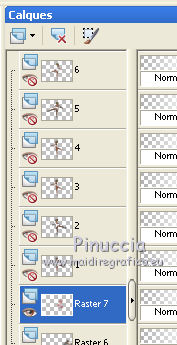
12. Vous positionner sur le calque du bas de la pile.
Calques>Fusionner>Calques visibles.
Effets>Modules Externes>AAA Frames - Foto Frame.

Écrivez un texte (ou copier/coller comme nouveau calque le texte fourni).
Signer votre travail sur un nouveau calque.
13. Animation.
Ouvrir le calque du poser 1.
Édition>Copie Spéciale>Copier avec fusion.
Ouvrir Animation Shop et Édition>Coller>Coller comme nouvelle animation.
Revenir sur PSP.
Fermer le calque du poser 1 et ouvrir le calque du poser 2.
Édition>Copie Spéciale>Copier avec fusion.
Revenir sur Animation Shop et Édition>Coller>Coller après l'image active.
À nouveau sur Psp.
Fermer le calque du poser 2 et ouvrir le calque du poser 3.
Édition>Copie Spéciale>Copier avec fusion.
Sur Animation Shop et Édition>Coller>Coller après l'image active.
Sur Psp.
Fermer le calque du poser 3 et ouvrir le calque du poser 4.
Édition>Copie Spéciale>Copier avec fusion.
Sur Animation Shop et Édition>Coller>Coller après l'image active.
Sur Psp.
Fermer le calque du poser 4 et ouvrir le calque du poser 5.
Édition>Copie Spéciale>Copier avec fusion.
Sur Animation Shop et Édition>Coller>Coller après l'image active.
Sur Psp.
Fermer le calque du poser 5 et ouvrir le calque du poser 6.
Édition>Copie Spéciale>Copier avec fusion.
Sur Animation Shop et Édition>Coller>Coller après l'image active.
(Mon tube n'avait que 6 positions; s'il y a plus de positions, l'animation est plus fluide).
Édition>Sélectionner tout.
Animation>Propriétés de l'image et régles la durée à 17.
Contrôler le résultat en cliquant sur Visualiser  et enregistrer en gif. et enregistrer en gif.


Vos versions. Merci


Cléclé

Si vous avez des problèmes, ou des doutes, ou vous trouvez un lien modifié, ou seulement pour me dire que ce tutoriel vous a plu, vous pouvez m'écrire.
6 Juin 2020
|

 LA DANSE EST MA VIE
LA DANSE EST MA VIE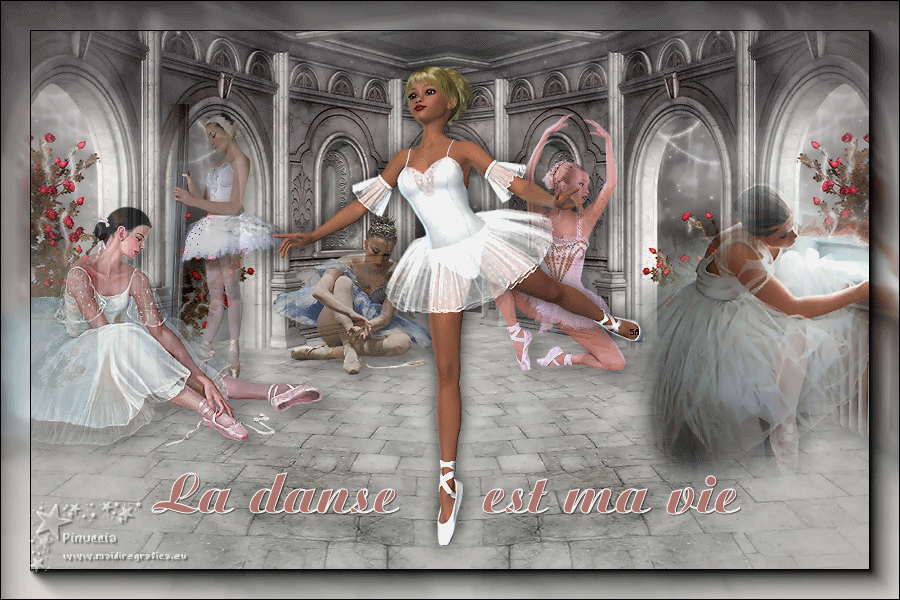



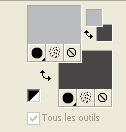
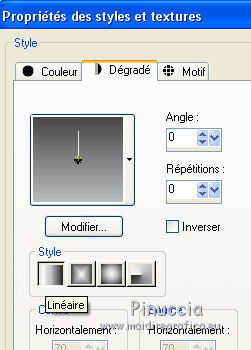
 l'image transparente du dégradé.
l'image transparente du dégradé.
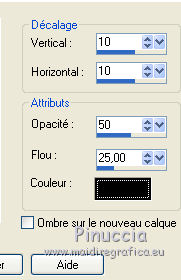
 le tube à gauche près du pilier, voir mon exemple.
le tube à gauche près du pilier, voir mon exemple.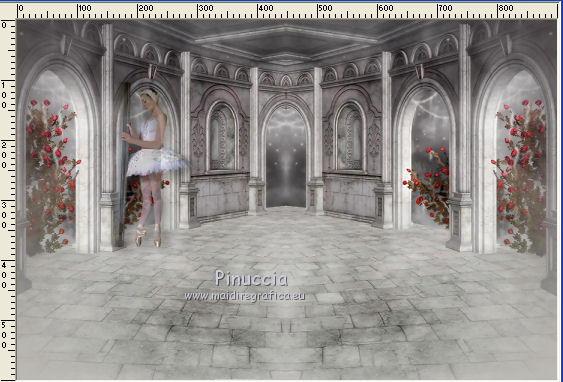
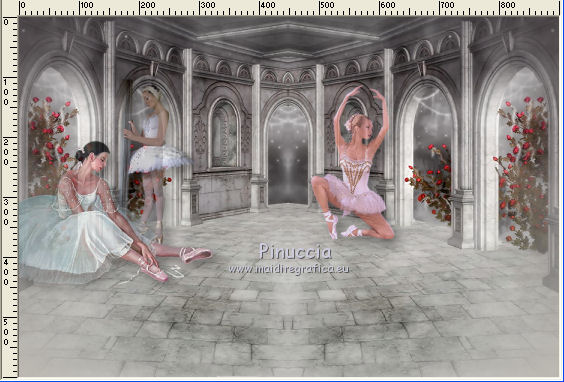
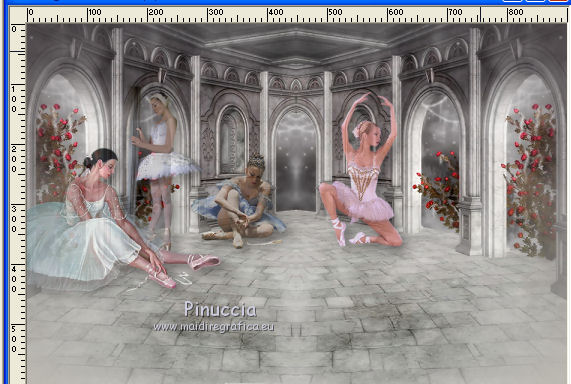






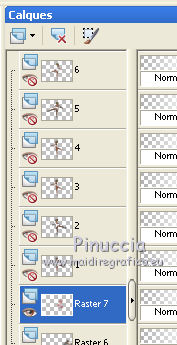

 et enregistrer en gif.
et enregistrer en gif.



